Không nghe hiểu nội dung của video? Hãy tận dụng tối đa các phụ đề tích hợp sẵn trong các video. Xem hướng dẫn sau để tùy chỉnh cài đặt phụ đề video YouTube trên iPhone, iPad, Android của bạn.
Phụ đề trong các video YouTube giúp bạn hiểu được nội dung video dễ hơn. Ngoài ra, bạn còn có thể tùy chỉnh cài đặt cho các phụ đề này. Bạn có thể điều chỉnh kích thước và kiểu chữ cho phụ đề.
Lưu ý: Không phải tất cả các video YouTube đều được hỗ trợ phụ đề. Bạn chỉ có thể bật phụ đề với những video có phụ đề hoặc được YouTube tạo phụ đề tự động.
Bật/ tắt phụ đề video YouTube trên iPhone, iPad và Android
Bước 1. Mở ứng dụng YouTube trên thiết bị iOS và mở video bạn muốn xem.
Bước 2. Bây giờ, nhấn vào nút menu ⋮.
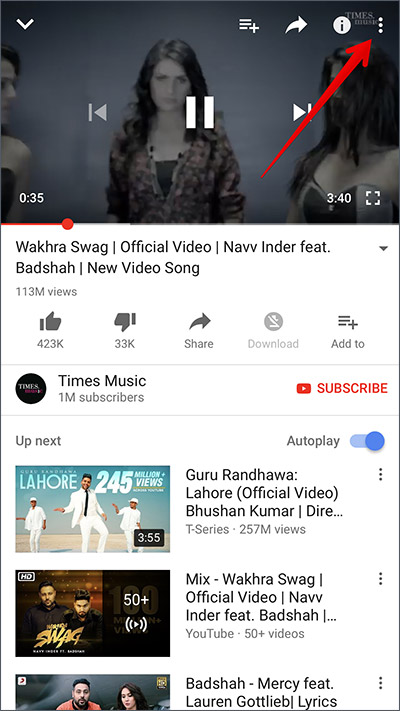
Bước 3. Nhấn vào nút Captions/Phụ đề.
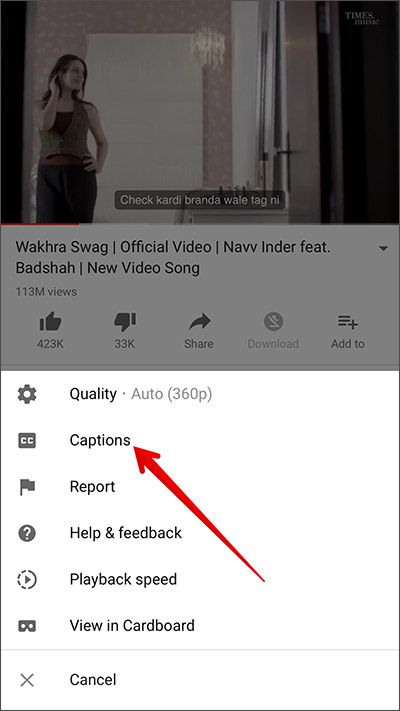
Bước 4. Tiếp theo, bạn cần chọn tiếng Việt hoặc ngôn ngữ phụ đề muốn xem.
Bây giờ, phụ đề cho video sẽ xuất hiện. Nếu bạn muốn tắt phụ đề, hãy làm theo các bước tương tự và sau đó nhấn vào No captions (trên iOS) hoặc Turn off captions (trên Android.)
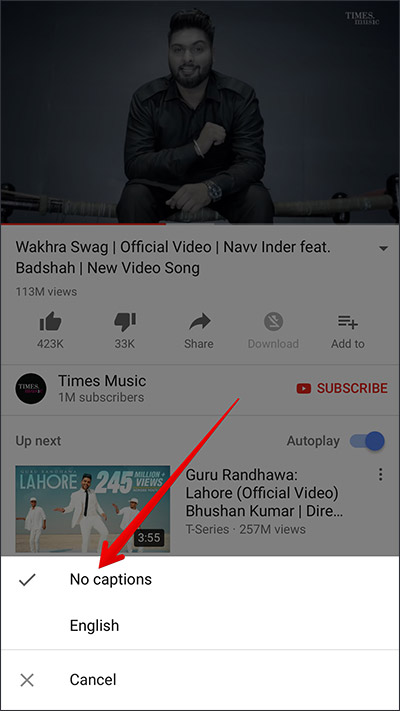
Thay đổi kích thước và kiểu chữ cho phụ đề trên iPhone và iPad
Bước 1. Mở Settings.
Bước 2. Bây giờ, nhấn vào General → Accessibility.
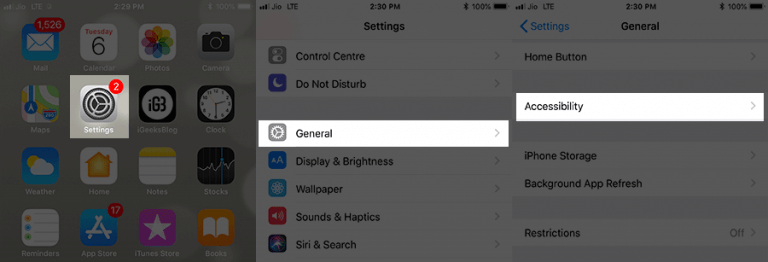
Bước 3. Tiếp theo, trong phần Media, hãy nhấn vào Subtitles & Captioning → Tiếp theo, nhấn vào Style để điều chỉnh kích thước và kiểu phông chữ cho phụ đề.
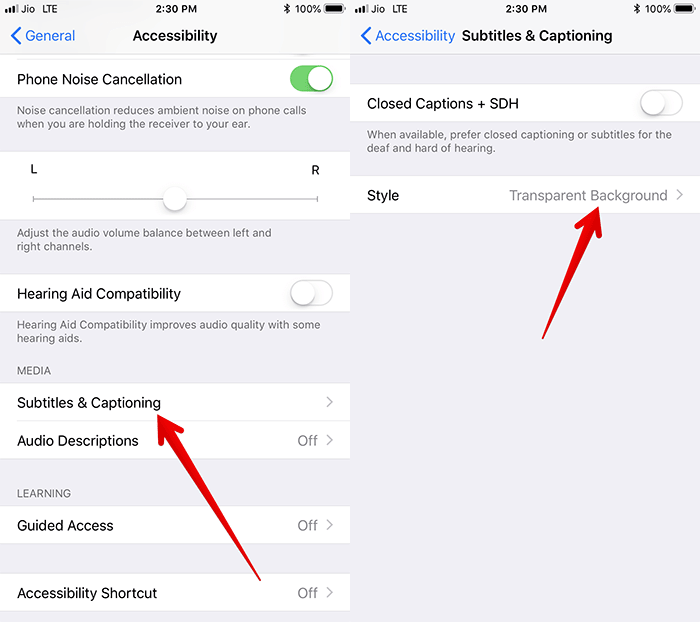
Bước 4. Bây giờ, hãy nhấn vào Create New Style để chọn các kiểu phông chữ, kích thước và màu sắc khác.
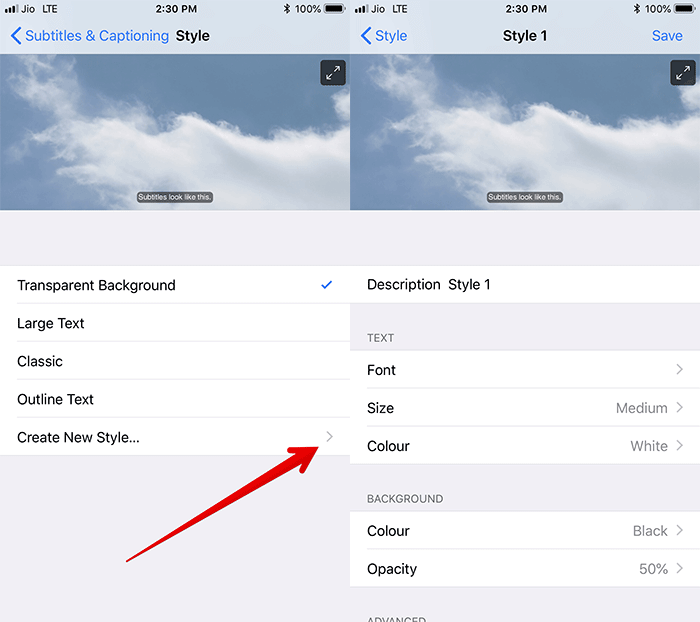
Thay đổi kích thước và kiểu chữ cho phụ đề trên Android
Bước 1. Mở ứng dụng YouTube.
Bước 2. Bây giờ, nhấn vào Hồ sơ (profile) của bạn.
Bước 3. Tiếp theo, chọn Settings.
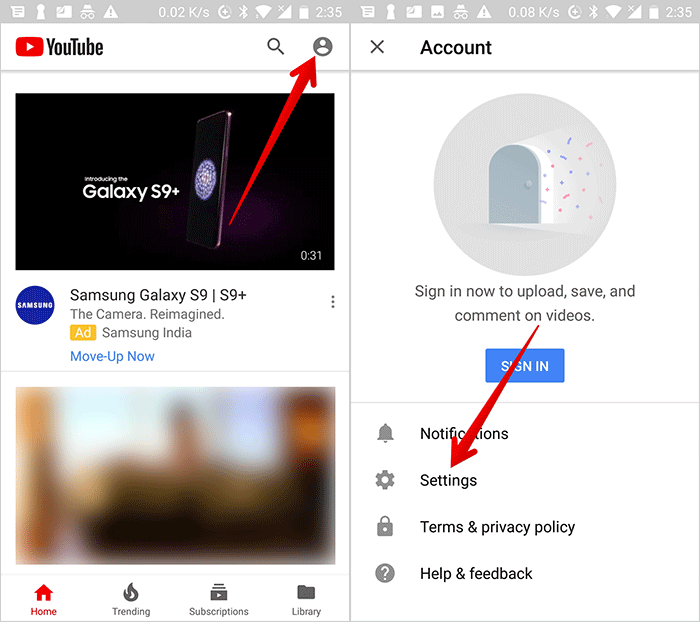
Bước 4. Tiếp theo, bật Captions (Phụ đề) rồi thay đổi kích thước và kiểu chữ cho phụ đề.
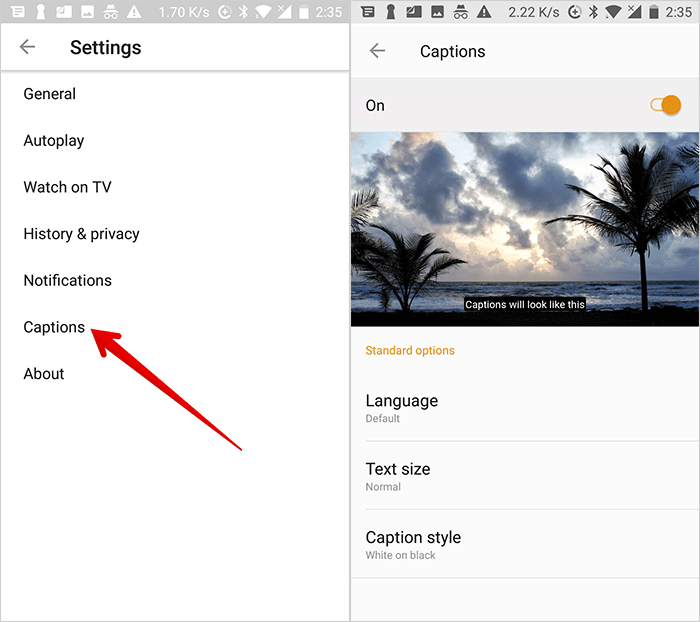
Hy vọng với cách bật và tùy chỉnh phụ đề video YouTube trên điện thoại này bạn sẽ có những giây phút xem video thoải mái hơn trên "dế yêu" của mình.
Xem thêm:
 Công nghệ
Công nghệ  AI
AI  Windows
Windows  iPhone
iPhone  Android
Android  Học IT
Học IT  Download
Download  Tiện ích
Tiện ích  Khoa học
Khoa học  Game
Game  Làng CN
Làng CN  Ứng dụng
Ứng dụng 
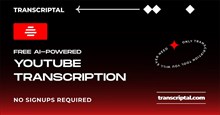


















 Linux
Linux  Đồng hồ thông minh
Đồng hồ thông minh  macOS
macOS  Chụp ảnh - Quay phim
Chụp ảnh - Quay phim  Thủ thuật SEO
Thủ thuật SEO  Phần cứng
Phần cứng  Kiến thức cơ bản
Kiến thức cơ bản  Lập trình
Lập trình  Dịch vụ công trực tuyến
Dịch vụ công trực tuyến  Dịch vụ nhà mạng
Dịch vụ nhà mạng  Quiz công nghệ
Quiz công nghệ  Microsoft Word 2016
Microsoft Word 2016  Microsoft Word 2013
Microsoft Word 2013  Microsoft Word 2007
Microsoft Word 2007  Microsoft Excel 2019
Microsoft Excel 2019  Microsoft Excel 2016
Microsoft Excel 2016  Microsoft PowerPoint 2019
Microsoft PowerPoint 2019  Google Sheets
Google Sheets  Học Photoshop
Học Photoshop  Lập trình Scratch
Lập trình Scratch  Bootstrap
Bootstrap  Năng suất
Năng suất  Game - Trò chơi
Game - Trò chơi  Hệ thống
Hệ thống  Thiết kế & Đồ họa
Thiết kế & Đồ họa  Internet
Internet  Bảo mật, Antivirus
Bảo mật, Antivirus  Doanh nghiệp
Doanh nghiệp  Ảnh & Video
Ảnh & Video  Giải trí & Âm nhạc
Giải trí & Âm nhạc  Mạng xã hội
Mạng xã hội  Lập trình
Lập trình  Giáo dục - Học tập
Giáo dục - Học tập  Lối sống
Lối sống  Tài chính & Mua sắm
Tài chính & Mua sắm  AI Trí tuệ nhân tạo
AI Trí tuệ nhân tạo  ChatGPT
ChatGPT  Gemini
Gemini  Điện máy
Điện máy  Tivi
Tivi  Tủ lạnh
Tủ lạnh  Điều hòa
Điều hòa  Máy giặt
Máy giặt  Cuộc sống
Cuộc sống  TOP
TOP  Kỹ năng
Kỹ năng  Món ngon mỗi ngày
Món ngon mỗi ngày  Nuôi dạy con
Nuôi dạy con  Mẹo vặt
Mẹo vặt  Phim ảnh, Truyện
Phim ảnh, Truyện  Làm đẹp
Làm đẹp  DIY - Handmade
DIY - Handmade  Du lịch
Du lịch  Quà tặng
Quà tặng  Giải trí
Giải trí  Là gì?
Là gì?  Nhà đẹp
Nhà đẹp  Giáng sinh - Noel
Giáng sinh - Noel  Hướng dẫn
Hướng dẫn  Ô tô, Xe máy
Ô tô, Xe máy  Tấn công mạng
Tấn công mạng  Chuyện công nghệ
Chuyện công nghệ  Công nghệ mới
Công nghệ mới  Trí tuệ Thiên tài
Trí tuệ Thiên tài